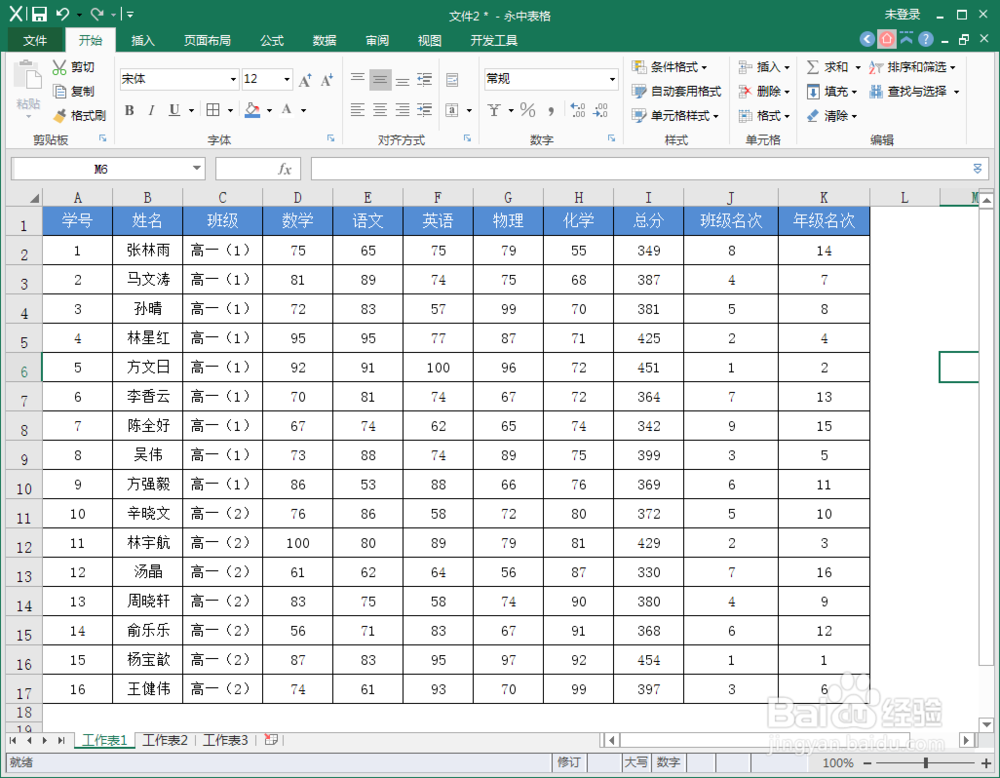1、排序的第一步是需要定义区域名称,选中班级数据所在的区域,选择菜单栏【公式】-【定义的名称】,选择【定义名称】;

2、在弹出【新建名称】对话框中,在【名称】输入框中输入“BJ”,也就是班级的缩写;

3、重复上述步骤,完成总分的名称定义,在【名称】输入框中输入“ZF”,也就是总分的缩写;

4、计算班级排名:在班级名称框中输入公式{=SUMPRODUCT(IF(幞洼踉残BJ=C2,1,0)*IF(ZF>I2,1,0))+1},并弋讥孜求使用【Ctrl+Shift+Enter】组合键形成数组列,下属单元格使用函数复制即可完成输入。该公式中使用了SUMPRODUCT和IF两个函数来嵌套:IF(BJ=C2,1,0)函数用于定位同一班级的考生,IF(ZF>I3,1,0)用于比较同一班级考生成绩的高低,SUMPRODUCT计算班级排名;

5、计算年级排名:选中【公式】-【函数库】点击【插入函数】,在【函数】弹出框中选择函数类别为【统计】,选择函数名为【RANK】;

6、在函数参数弹出框中分别输入number值=I2,Ref=ZF并确定,完成输入后使用填充柄下拉填充即可;

7、所有班级排名以及年级排名完成排序后的最终样式如图所示,需要注意在名称定义时使用字母设置,放置Office无法识别。